Özelleştirici Kullanarak Vitrin Teması Nasıl Özelleştirilir
Yayınlanan: 2020-10-16 200.000'den fazla aktif kurulumla Storefront teması, WooCommerce ile sorunsuz bir şekilde bütünleşir. WooCommerce, minimum yatırımla bir e-ticaret mağazası kurmak için harika bir araç olduğunu kanıtlamıştır. Ayrıca, her ikisi de mağaza sahiplerine mağazanın görünümünü ve işlevselliğini istedikleri zaman değiştirme konusunda büyük esneklik sağlar.
200.000'den fazla aktif kurulumla Storefront teması, WooCommerce ile sorunsuz bir şekilde bütünleşir. WooCommerce, minimum yatırımla bir e-ticaret mağazası kurmak için harika bir araç olduğunu kanıtlamıştır. Ayrıca, her ikisi de mağaza sahiplerine mağazanın görünümünü ve işlevselliğini istedikleri zaman değiştirme konusunda büyük esneklik sağlar.
Özelleştirici Kullanarak WooCommerce Vitrin Tema Özelleştirme
Storefront teması, mağazanızı görsel olarak geliştirmek için mükemmel seçeneklere sahiptir. Bir WordPress geliştiricisiyseniz, çevrimiçi mağazanızın özelleştirilmesinde bir sınır yoktur.
Ancak, teknoloji meraklısı olmayanlar için durum böyle değil. Bu durumda, WooCommerce Customizer'ı kullanabilirsiniz. WordPress > Özelleştir'in bir parçasıdır ve herhangi bir koda dokunmadan Mağaza Bildirimi, Ürün Kataloğu ve Ürün Görselleri için site genelinde geçerli olan seçeneklerin seçilmesini mümkün kılar.
WooCommerce Özelleştirici nasıl bulunur
WordPress menü panosundan Görünüm > Özelleştir seçeneğine gidin. Bu, Özelleştir menüsünü açacaktır. WooCommerce'i seçin. 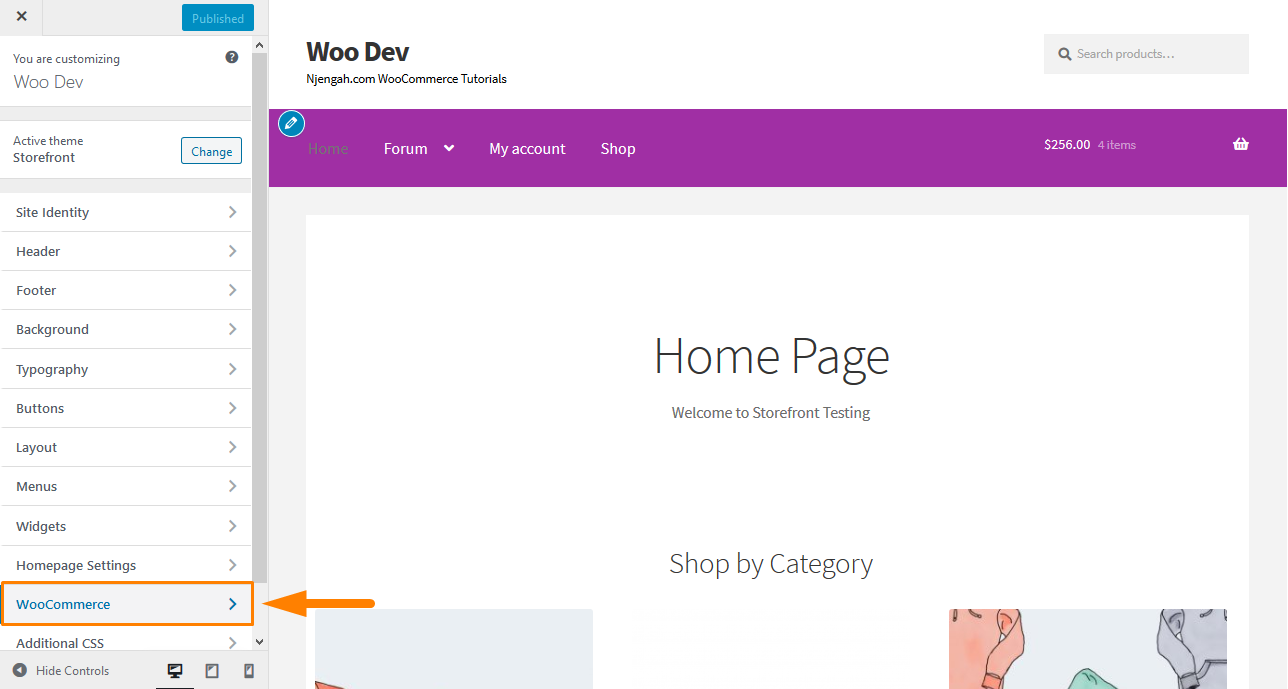
Bu bölümde beş seçenek vardır:
- Mağaza Bildirimi
- Ürün kataloğu
- Ürün Sayfası
- Ürün Resimleri
- Ödeme
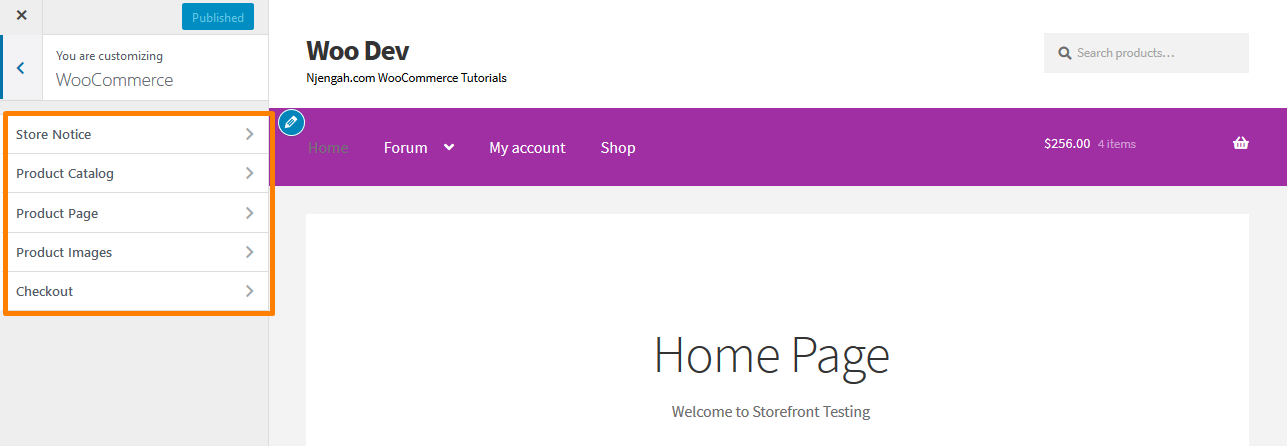
Mağaza Bildirimi
Bu bölüm, mağazanızı ziyaret eden herkese gösterilen site genelinde bir mesaj girmenize olanak tanır. Bu mesaj bilgilendirme veya tanıtım amaçlı olabilir. Bilgilendirici bir bildirime bir örnek, müşterilere hava koşullarından kaynaklanan nakliye gecikmelerini bildiren bir nottur. Promosyon bildirimine bir örnek, bir etkinliğin, bir paketin, bir satışın veya ücretsiz gönderimin reklamını yapan bir nottur.
Ancak resimde görüldüğü gibi mağaza bildirimini etkinleştirdiğinizden emin olmanız gerekir. Mağaza bildirimini etkinleştir kutusunun işaretini kaldırırsanız, ziyaretçilere görüntülenmeyi durdurur. 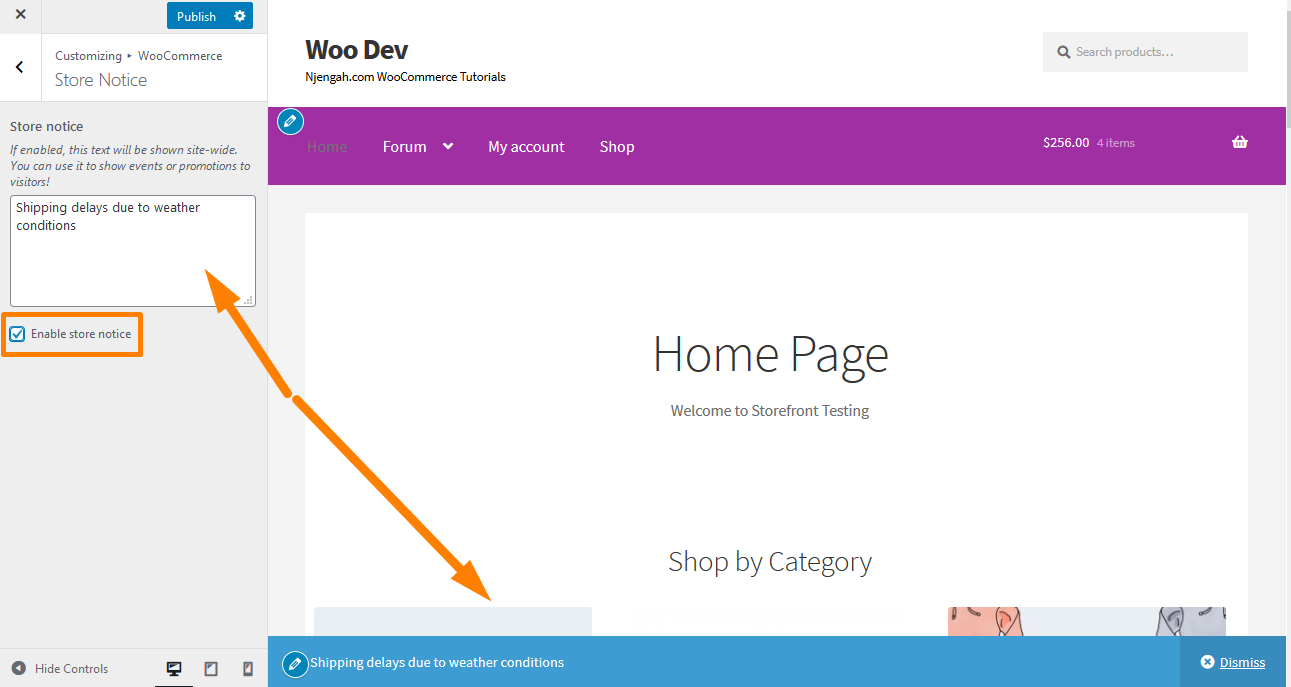
Değişikliklerden memnunsanız, Yayınla'ya tıklayın.
Ek olarak, Planla seçeneğini kullanarak bir mağaza bildirimi planlayabilirsiniz. Bu seçenek, promosyonları sınırlı bir süre için çalıştırmaya veya belirli bir tarihte gece yarısında bir indirimi sonlandırmaya yardımcı olur. 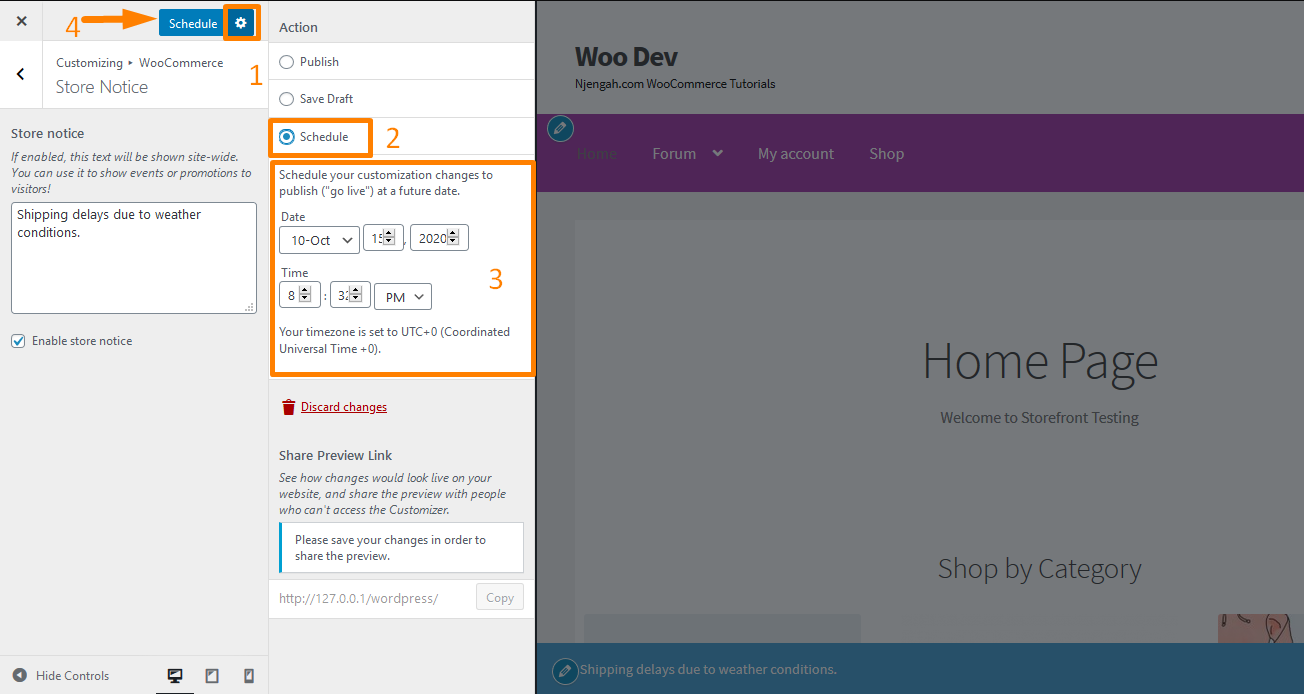
Ancak, bildirimin kaldırılmasının promosyonun çalışmasını otomatik olarak durdurmadığını belirtmek önemlidir. Bu, indirimleri, kupon kodlarını veya sınırlı süreli teklifleri devre dışı bırakmanız gerektiği anlamına gelir.
Ürün kataloğu
Bu bölüm şunları seçmenizi sağlar:
- Mağaza sayfasında ne gösterilecek?
- Kategori sayfalarında ne görüntülenmeli?
- Kategorideki ürünler nasıl sıralanır?
- Tek bir satırda kaç ürün gösterilecek
- Bir sayfada kaç satır ürün gösterilecek
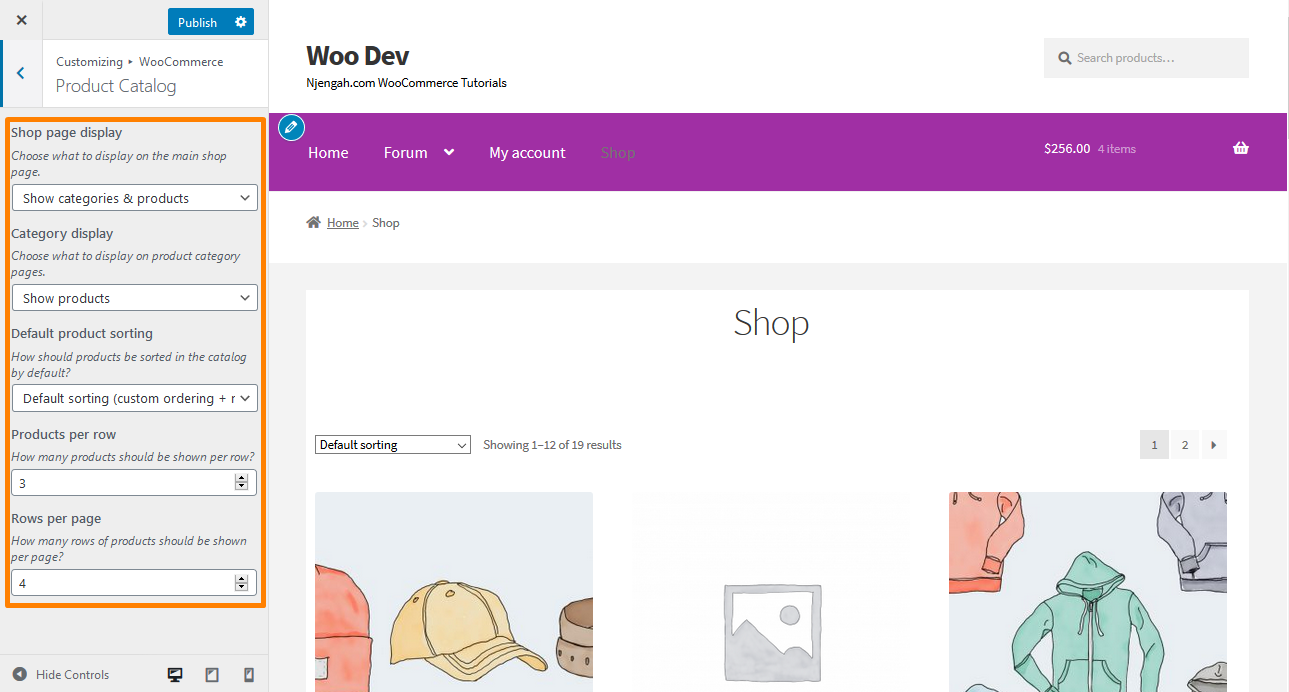
Mağaza sayfası görüntüleme seçeneği, Ürünleri, Kategorileri veya her ikisini birden görüntülemenize olanak tanır. Ancak, temiz bir görünüm için birini seçmenizi şiddetle tavsiye ederim. 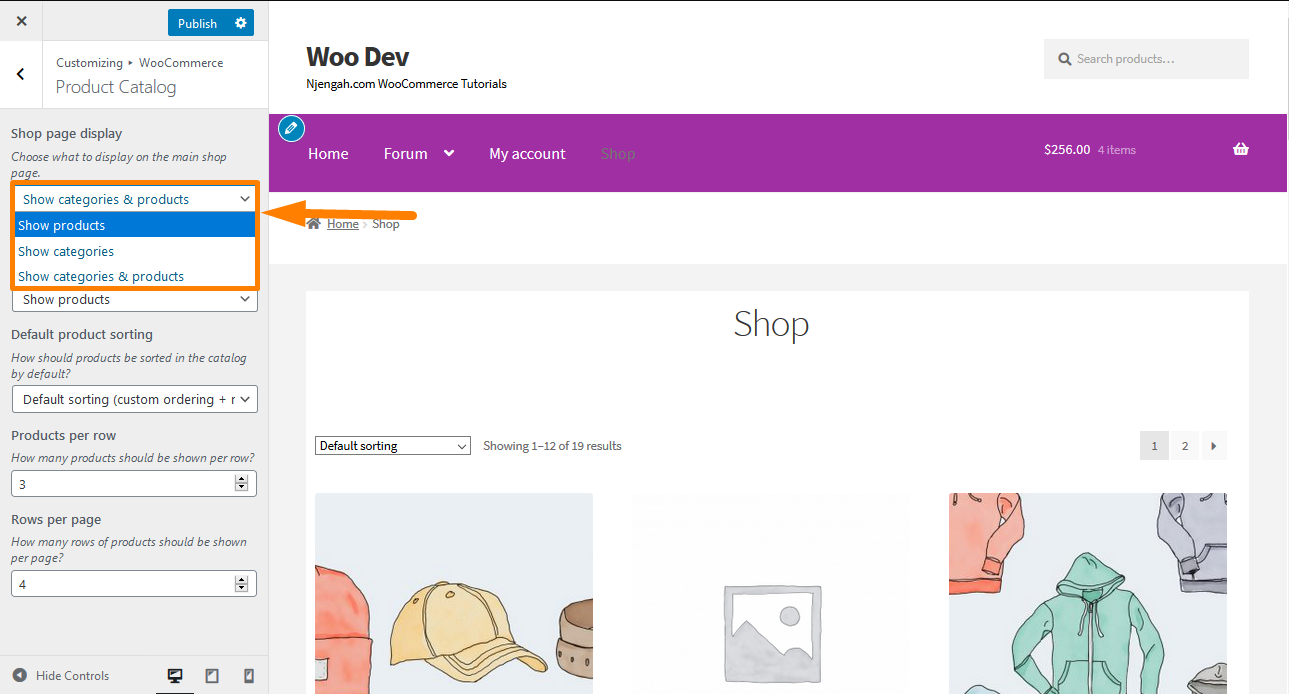
Kategori görüntüleme seçeneği, bir Kategori içindeki Ürünleri veya Alt Kategorileri veya her ikisini görüntüleyebilir. Birini seçmeniz önerilir. 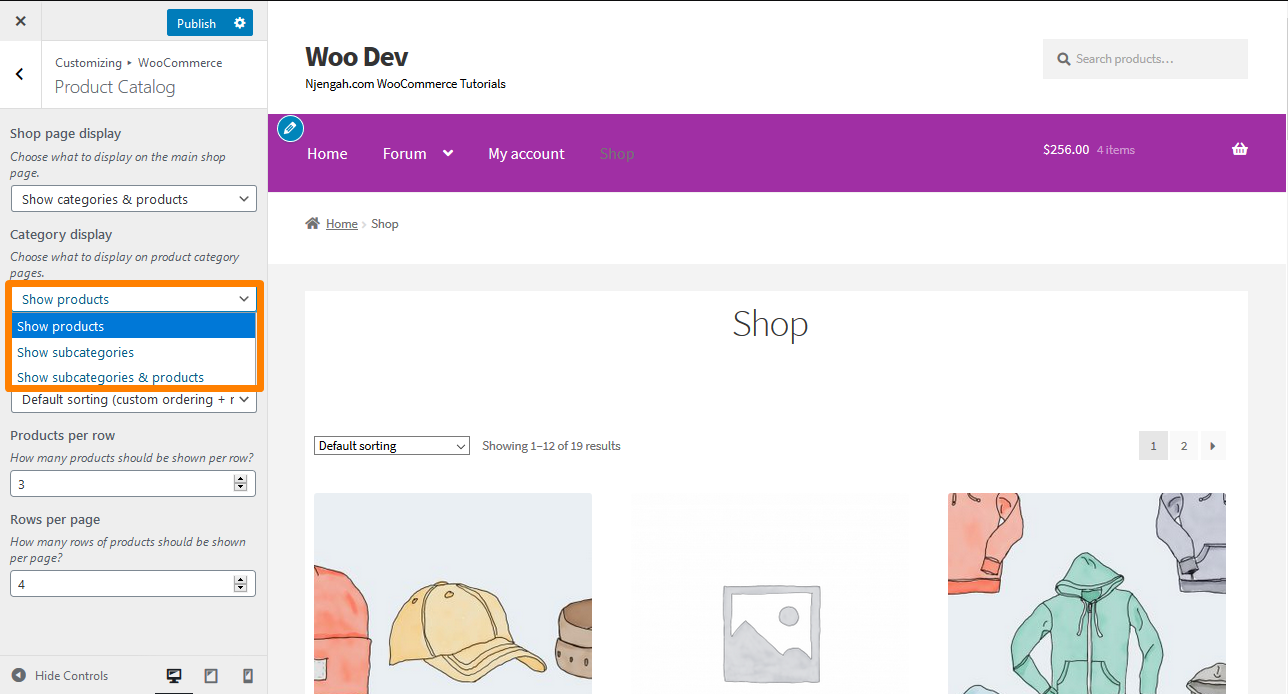
Varsayılan ürün sıralama seçeneği, hangi ürünlerin görüntüleneceğini kontrol etmenize olanak tanır. Ürünlerin Mağaza ve Kategori sayfalarında varsayılan olarak nasıl görüntülendiğini etkiler.
- Varsayılan sıralama (özel sipariş + ad) – ürünleri ada göre alfabetik olarak görüntüleyin.
- Popülerliğe göre sırala (satışlar) – ürünleri satılan miktarlara göre görüntüleyin.
- Ortalama derecelendirmeye göre sırala - ürünleri ortalama inceleme derecelendirmelerine göre görüntüleyin.
- En yeniye göre sırala – ürünleri mağazaya eklendikleri sıraya göre görüntüleyin.
- Fiyata göre sırala (artan veya azalan) – ürünü fiyata göre en düşükten en yükseğe (artan) veya en yüksekten en düşüğe (azalan) göre sıralayın.
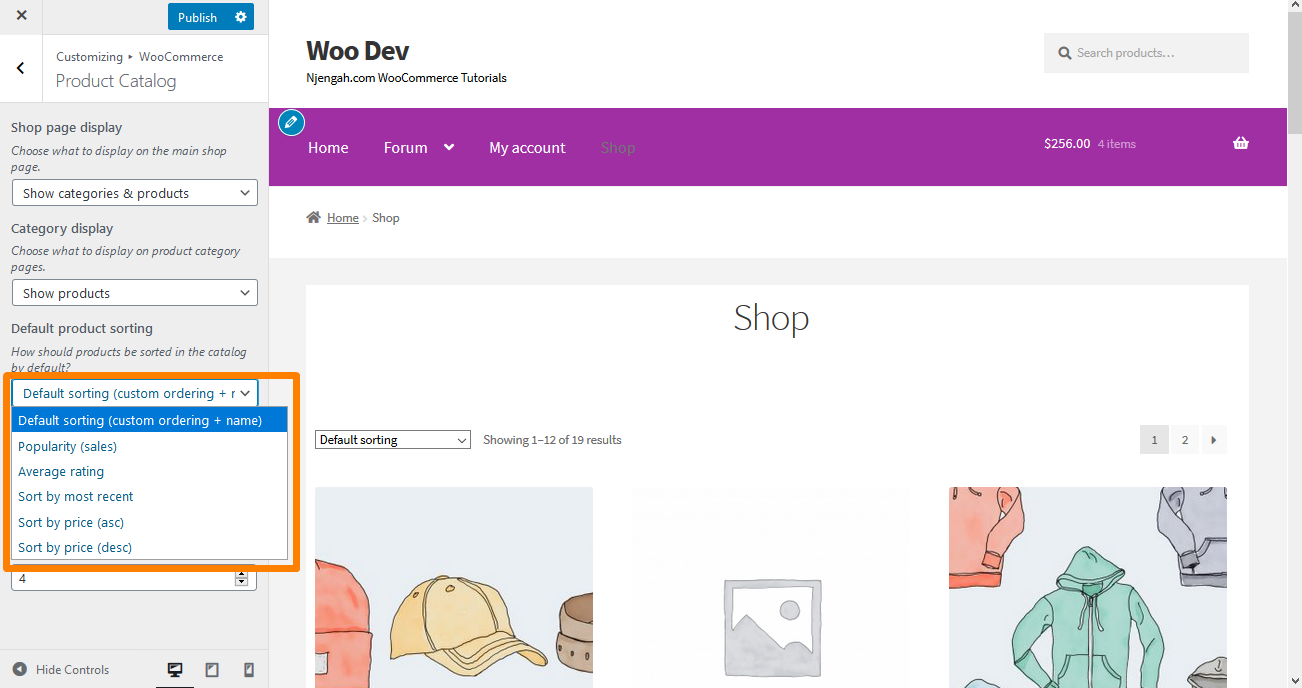
Satır başına ürün seçeneği, Mağaza ve Kategori sayfalarında tek bir satırda görünen öğe sayısını seçmenize olanak tanır. Öte yandan, Sayfa başına satır seçeneği, Mağaza ve Kategori sayfalarında görünen satır sayısını seçmenize olanak tanır. Ancak, ürün görsellerinin boyutuna ve bilgisayar/dizüstü bilgisayar, tablet veya mobil cihazda bırakılan alana duyarlı olmak en iyisidir. 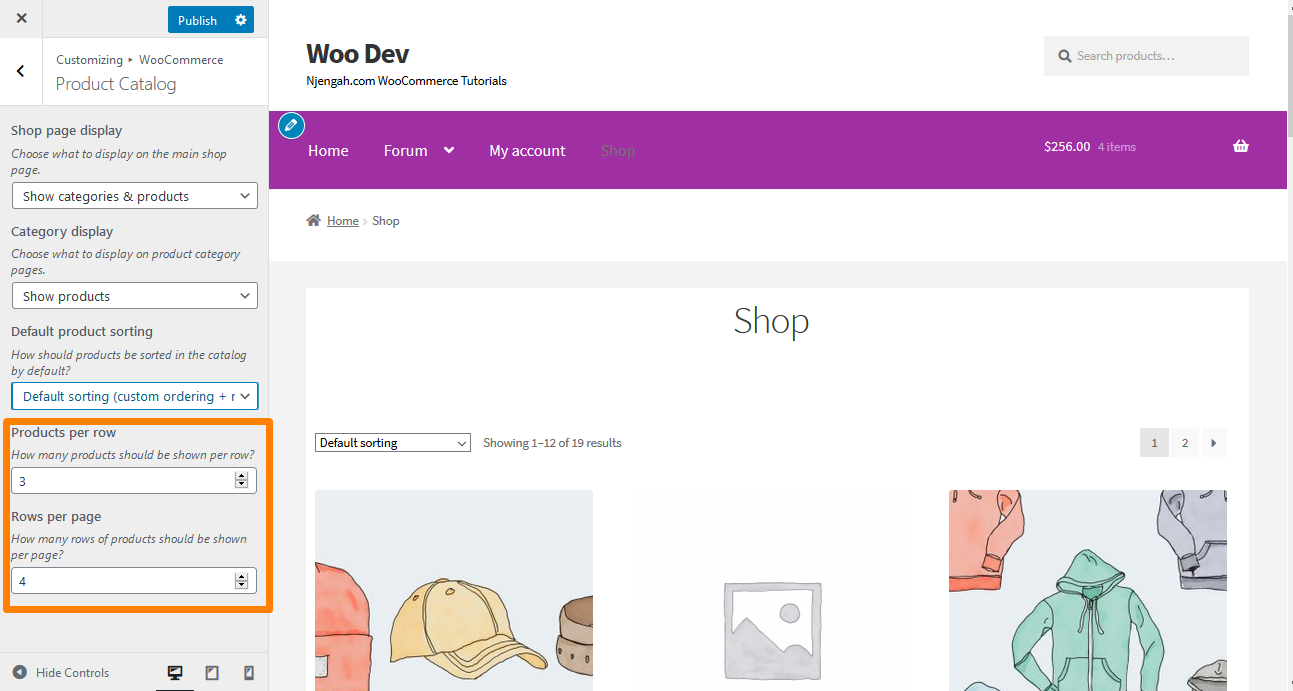

Ürün Sayfası
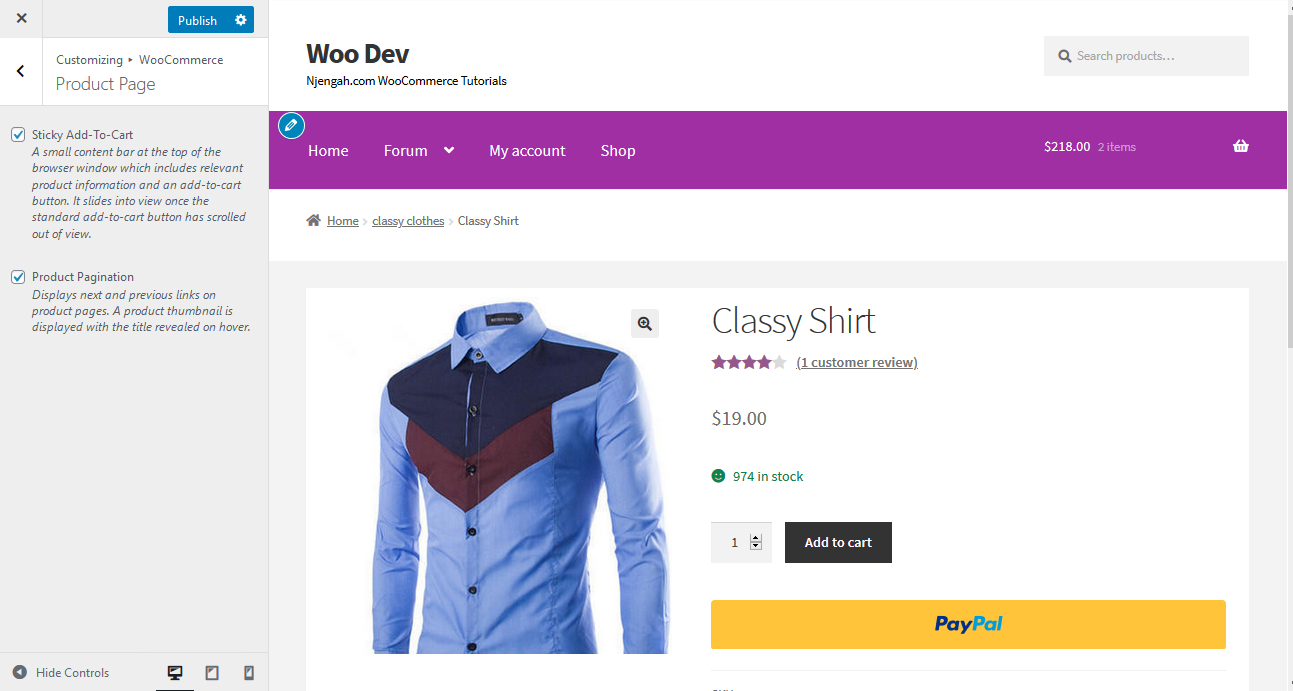 Bu bölümün iki özelliği vardır:
Bu bölümün iki özelliği vardır:
- Yapışkan Sepete Ekle – Tarayıcı penceresinin üst kısmındaki bir içerik çubuğudur. Bu çubuk, ilgili ürün bilgilerini ve bir sepete ekle düğmesini içerir.
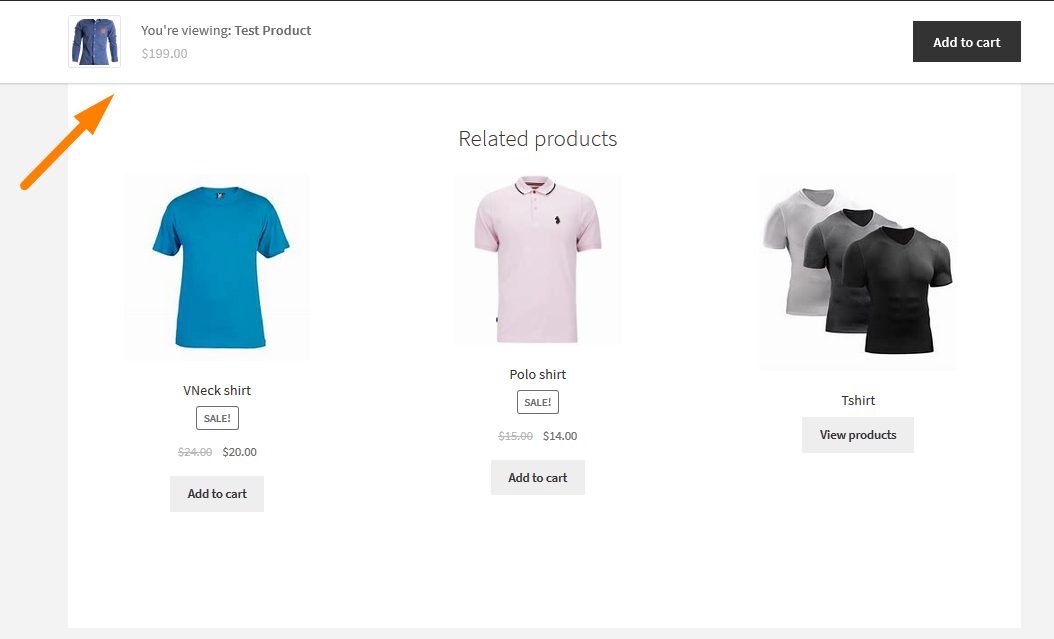
- Ürün Sayfalandırması – Ürün sayfalarında sonraki ve önceki bağlantıları görüntüler.
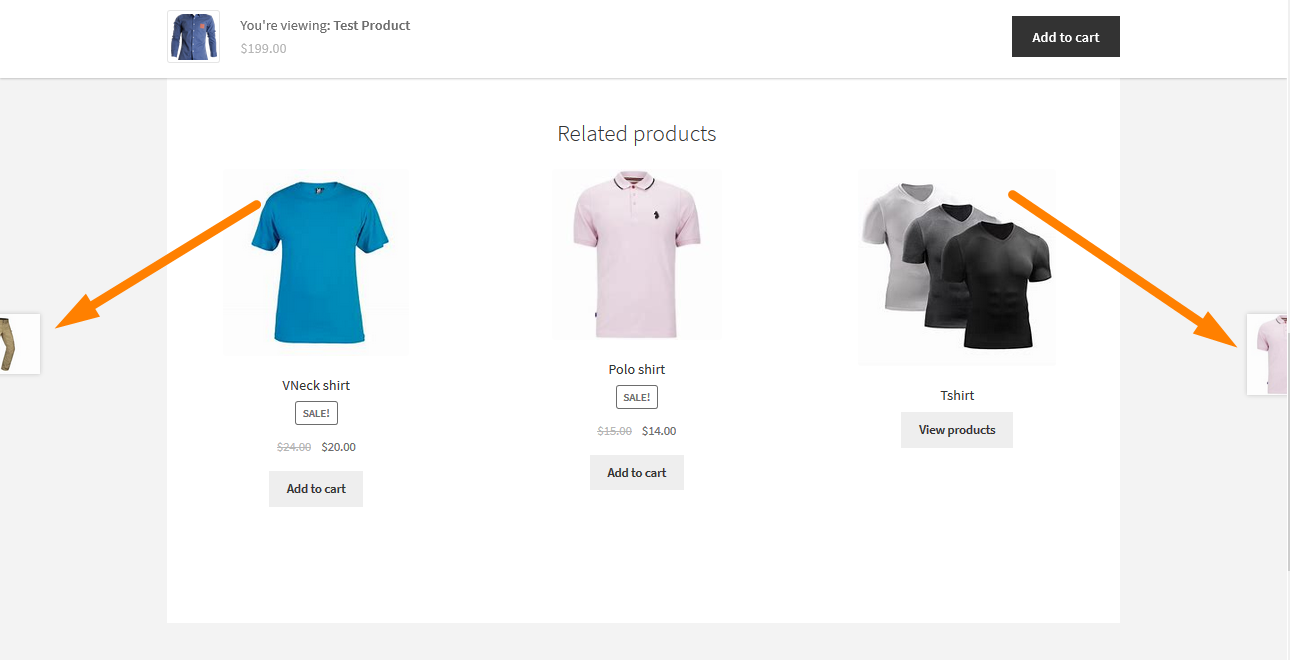
Ürün Resimleri
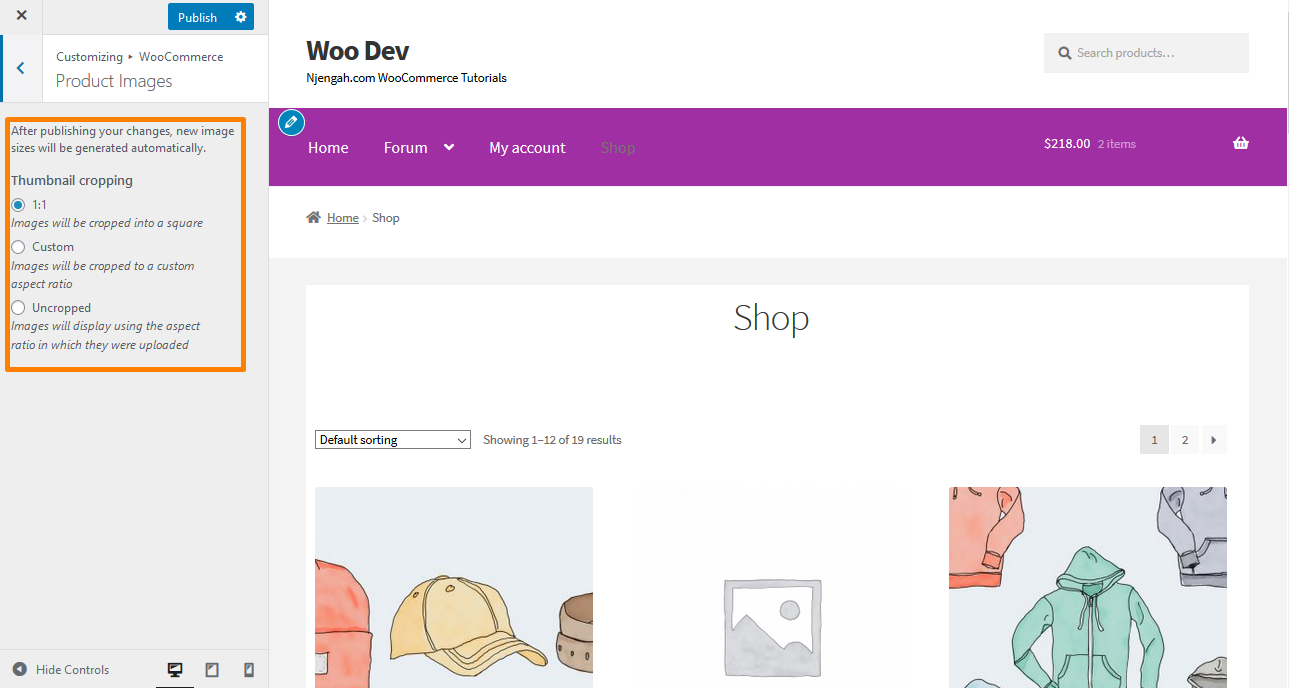 Bu bölüm, Katalog ve Küçük Resim resimlerinin nasıl boyutlandırılacağını ve kırpılacağını seçmenizi sağlar. Ek olarak, yayınlanmış bir değişiklik yapıldığında mağazanızda Katalog ve Küçük Resim resimlerini site genelinde yeniden boyutlandırabilirsiniz.
Bu bölüm, Katalog ve Küçük Resim resimlerinin nasıl boyutlandırılacağını ve kırpılacağını seçmenizi sağlar. Ek olarak, yayınlanmış bir değişiklik yapıldığında mağazanızda Katalog ve Küçük Resim resimlerini site genelinde yeniden boyutlandırabilirsiniz.
Bu seçenek tarafından desteklenen görüntü türleri şunlardır:
- Katalog resimleri
- Küçük resimler
- Tek ürün resimleri
Ödeme
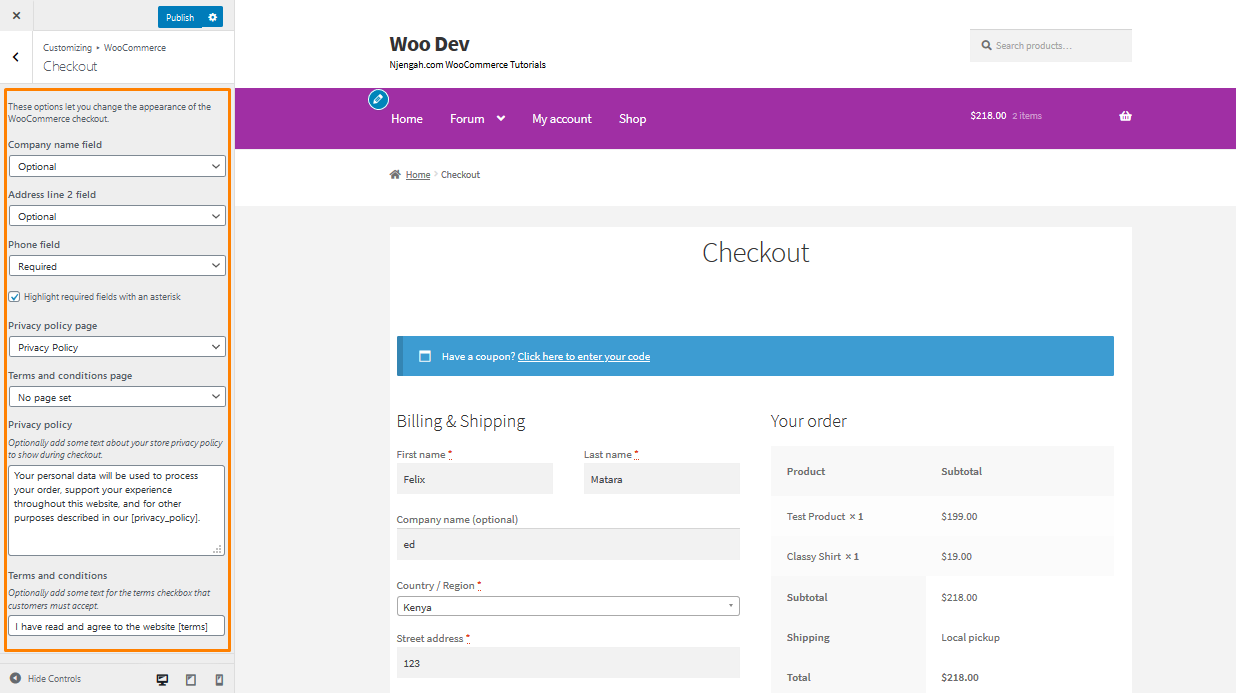 Bu bölüm, toplamak istediğiniz verilere bağlı olarak belirli alanların zorunlu mu yoksa isteğe bağlı mı olduğunu belirlemenizi sağlar. Ayrıca, varsayılan olan bir yıldızla gerekli alanları vurgulamayı seçebilirsiniz.
Bu bölüm, toplamak istediğiniz verilere bağlı olarak belirli alanların zorunlu mu yoksa isteğe bağlı mı olduğunu belirlemenizi sağlar. Ayrıca, varsayılan olan bir yıldızla gerekli alanları vurgulamayı seçebilirsiniz.
Ek olarak, Gizlilik Politikası ve Şartlar ve Koşullar sayfaları oluşturmanızı şiddetle tavsiye ederim. "Gizlilik politikası" bağlantısı, sayfayı yeni bir pencerede açarken, "şartlar ve koşullar" bağlantısı, sayfada şartlar ve koşullar sayfasının içeriğini gösteren bir kutu açar.
Çözüm
Bu yazıda, WooCommerce Customizer'da bulunan seçenekleri vurguladım. WordPress'e yeni başlayan biriyseniz, yaptığınız değişiklikleri gerçek zamanlı olarak görüntülemekte zorlanmazsınız. Ancak, tasarımınızın önemli olduğunu hatırlamanız daha iyi olur. Ek olarak, WooCommerce mağazanızdaki kullanıcı deneyimini etkileyecektir.
Benzer Makaleler
- WooCommerce Vitrin Ana Sayfada Tüm Kategorileri Göster
- Pratik Bir Örnek Kullanarak WordPress'te Kategori Adı Nasıl Görüntülenir
- WooCommerce'de Fiyattan Önce Metin Nasıl Eklenir » Fiyattan Önce Metin Eklenir
- WooCommerce Ürün Resimleri Nasıl Yeniden Boyutlandırılır
- WooCommerce'de Sepete Ekle Düğmesini Gizleme
- WooCommerce'de Fiyattan Sonra Metin Nasıl Eklenir » Fiyat Soneki Ekle
- WooCommerce Vitrin Teması Ana Sayfa Özelleştirme [Ultimate Guide]
- WooCommerce'de Hesap Sayfam Nasıl Oluşturulur
- Kullanıcı Tarafından Satın Alınan Tüm Ürünler Nasıl Görüntülenir – Satın Alma Geçmişi
- WooCommerce Vitrin Küçük Resim Boyutları Nasıl Ayarlanır
- WooCommerce Vitrin Tema İncelemesi
- WooCommerce'de Stok Varyasyonlarını Nasıl Gizlersiniz?
- WooCommerce Vitrin Yüksekliği Nasıl Ayarlanır?
- Vitrin Kurulumundan Sonra Ürün Nasıl Eklenir [Başlangıç Kılavuzu]
- Sayfa Başına Ürünler Nasıl Değiştirilir WooCommerce Storefront Teması
- WooCommerce Vitrin Teması Nedir? [Yanıtlandı]
- En Çok Satanlar WooCommerce Vitrin Ön Sayfası Nasıl Gizlenir
- Ürün Sayfasına WooCommerce Özel Metin Alanı Nasıl Eklenir
